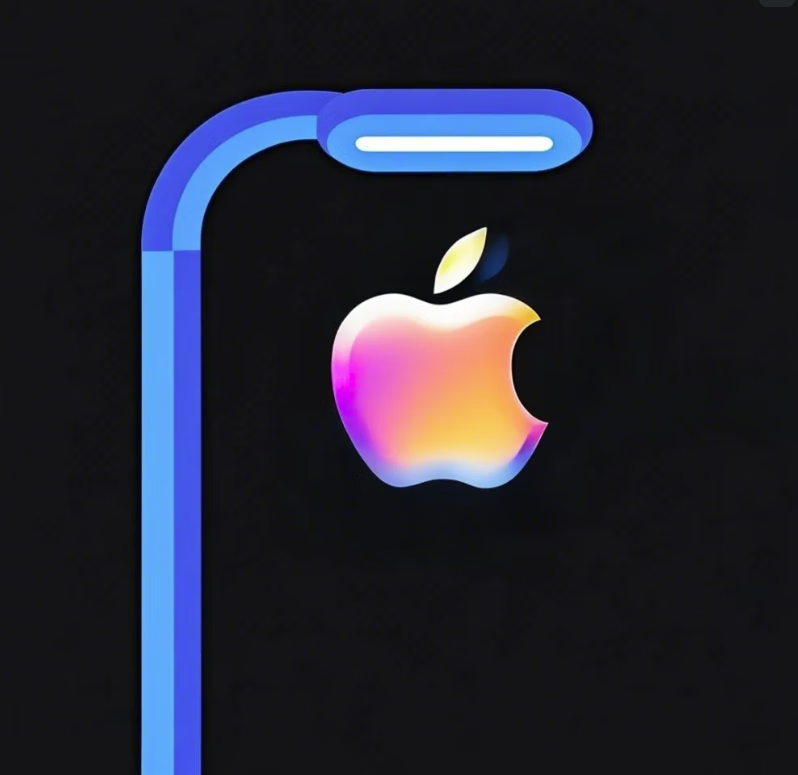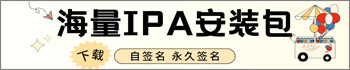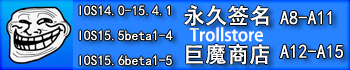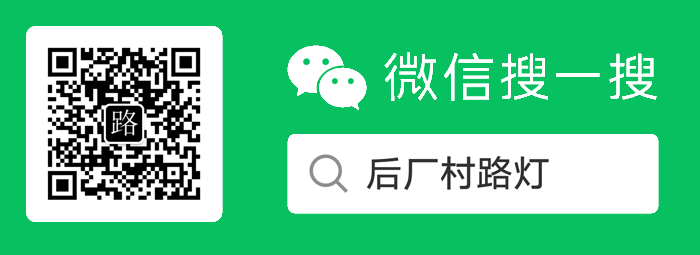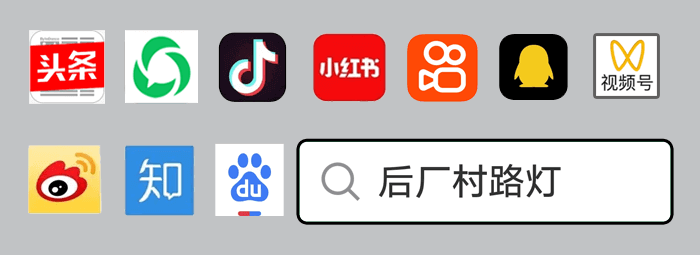重新设置 Myeclipse workspace
首次启动Eclipse/MyEclipse时, 会弹出"Workspace Launcher"对话框, 提示设置Workspace路径. 设定好路径后, 倘若勾选了"Use this as the default and do not ask again", 那么以后再启动时就不会有提示, 直接进入默认工作空间.
有3中方法可以更改workspace的路径设置:
1. 启动Eclipse/MyEclipse后, 打开"Window -> Preferences -> General -> Workspace", 点Workspace页上的"Startup and Shutdown", 然后勾选"Startup and Shutdown"页中的"Prompt for workspace on startup";
2. 用记事本打开"\eclipse\configuration\.settings\org.eclipse.ui.ide.prefs", 将"SHOW_WORKSPACE_SELECTION_DIALOG"的值改为"true";
P.S.: "RECENT_WORKSPACES"的值表示设置过的workspace绝对路径. 第一个路径是当前设定的路径, 向后依次之前曾设置过的. 各路径之间用"\n"分隔.
3. 删掉"\eclipse\configuration\.settings\org.eclipse.ui.ide.prefs".
执行上述操作后, 再次启动, 又会弹出"Workspace Launcher"对话框, 可以重新设置了.
# 上一篇: tomcat 虚拟内存配置(含安装版、解压版)
# 下一篇: 初学extjs 了解的一些基本属性
文章评论 (0)
暂无评论